Top 2 manieren om WhatsApp-cache op iPhone te wissen
Met WhatsApp kunnen mensen delen en ontvangenberichten, spraaknotities, foto's, documenten en andere bestanden op iPhone. Deze bestanden die worden gedeeld via WhatsApp worden meestal opgeslagen in iPhone-opslag als caches, die veel geheugenruimte zullen innemen. Als u wilt dat de toepassing net zo vloeiend werkt als vroeger, moet u dat echt doen wis de WhatsApp-cache op de iPhone per direct.
Over hoe WhatsApp-cache moet worden opgeruimd ennutteloze gegevens op de iPhone, we raden u oprecht aan de beste iPhone-app opruimtool - Tenorshare iCareFone. Deze software is een expert in het wissen van tijdelijke bestanden, grote bestanden, foto's, apps en ongewenste bestanden om iPhone-opslagruimte vrij te maken. Bovendien helpt het ook om een back-up van uw apparaat te maken voor het opschonen om gegevensverlies te voorkomen.

Deel 1: Hoe de hoeveelheid WhatsApp-cache te controleren (documenten en gegevens)
Voordat we springen om WhatsApp-bericht, audio, mediacontacten, foto's en andere bestanden op iPhone 7/7 Plus / SE / 6s / 6 / 5s / 5c / 5 of iPad te verwijderen, kunnen we beter de opslag controleren die door caches wordt ingenomen app.
Ga naar Instellingen-> Algemeen -> Opslag &Gebruik iCloud -> Beheer opslag en tik vervolgens op WhatsApp. U kunt de hoeveelheid documenten en gegevens in deze app zien, dat zijn alle cache- en ongewenste bestanden die in de loop van de tijd zijn verzameld.

Deel 2: Wis de cache van WhatsApp op de iPhone door de app te verwijderen en opnieuw te installeren
Als u het cachegeheugen van apps op iPhone wilt verwijderenpermanent, u kunt de apps gewoon verwijderen en vervolgens opnieuw installeren. Tenorshare iCareFone kan apps van alle iOS-apparaten verwijderen met slechts één klik. Dit is hoe het werkt:
- Voer iCareFone na installatie uit. Verbind de iPhone via een USB-kabel met de computer en kies vervolgens "Bestandsbeheer" in de hoofdinterface.
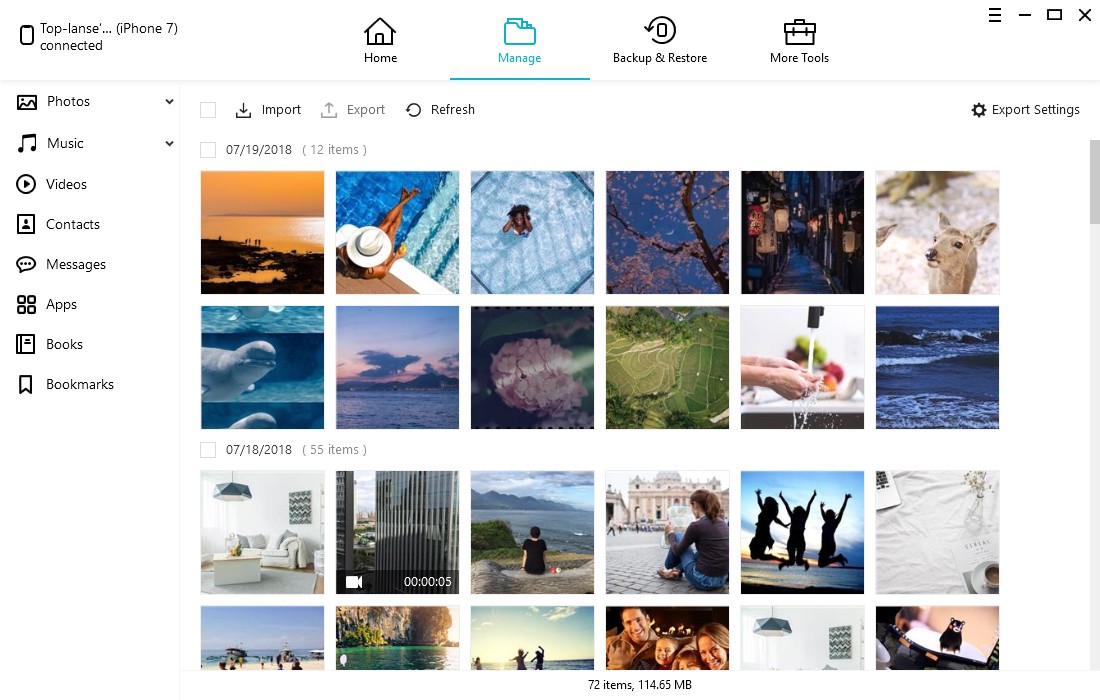
- Klik op 'App' om alle apps te zien die op uw apparaat zijn geïnstalleerd. Selecteer WhatsApp en druk vervolgens op "Verwijderen" om deze app te verwijderen.

Nu heb je alle caches in dit programma volledig gewist. Ga naar App Store om het te downloaden en opnieuw te installeren.
Deel 3: Verwijder WhatsApp-gegevens van de iPhone zonder de app te verwijderen
Sommige mensen houden er niet van om hun vorige apps te verwijderen, nou, je kunt er gewoon een bad voor maken in plaats van het te verwijderen. Volg de stappen om te zien hoe u het cachegeheugen van apps op iPhone kunt wissen:
- Kies "Speedup & Clean" in de hoofdinterface. Klik op "Quick Scan" om uw apparaat te scannen. Na het synchroniseren ziet u de specifieke opslag die wordt ingenomen door ongewenste bestanden, tijdelijke bestanden, foto's, grote bestanden en apps op uw iPhone.
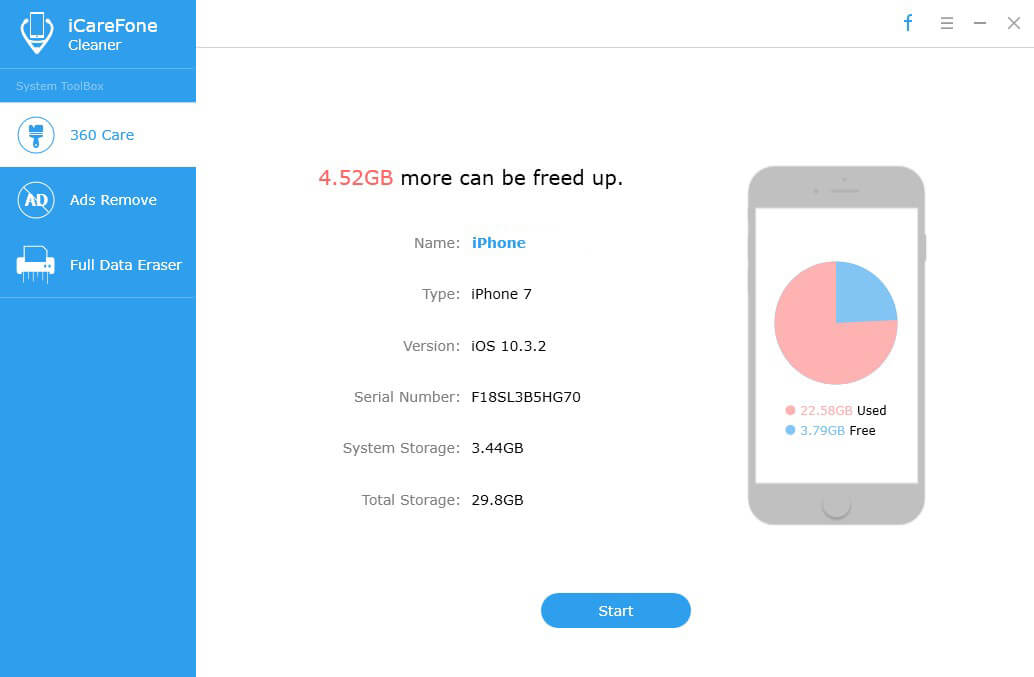
- Klik op de knop 'Opschonen' rechts van apps om alle caches en cookies in deze app te verwijderen. Je kunt je apparaat ook volledig schoonmaken door alle soorten rommel te verwijderen.

Na het proberen van de hierboven genoemde methoden, moet je WhatsApp-gegevens met succes van de iPhone verwijderen. Als u nog steeds in de war bent over het opschonen van andere verouderde bestanden, aarzel dan niet om contact met ons op te nemen.









